¿Tienes un alojamiento en WPScale y quieres migrar aquí tu WordPress?
No te asustes, para ello tenemos Duplicator.
Además tenemos Migrate Guru, que es más seguro y fácil de usar. Sólo tienes que ir a la siguiente documentación => https://www.wpscale.es/ayuda/tus-primeros-pasos-con-wpscale/migrar-tu-sitio-en-wordpress/
Su nombre suena como el de un superhéroe, y el nombre ¡no le va mal! :)
Con este tutorial verás que puedes migrar tu web en unos minutos con una facilidad desconcertante.
Usaremos la herramienta Duplicator que es una herramienta ideal para todas tus migraciones de WordPress.
Además es gratis, sería una pena no aprovecharlo, ¿verdad?
Aquí te lo explico todo paso a paso.
Paso 1: Crea tu WordPress desde la consola de WPScale.
Inicia sesión en tu cuenta y haz clic en el botón para conectarte a la consola: https://www.wpscale.es/mi-cuenta/
Puedes crear tu WordPress después de iniciar sesión de la siguiente manera:
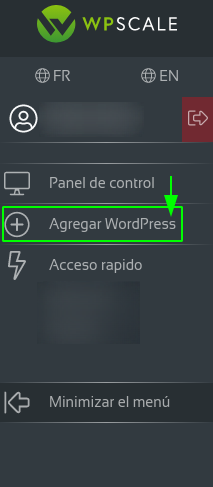
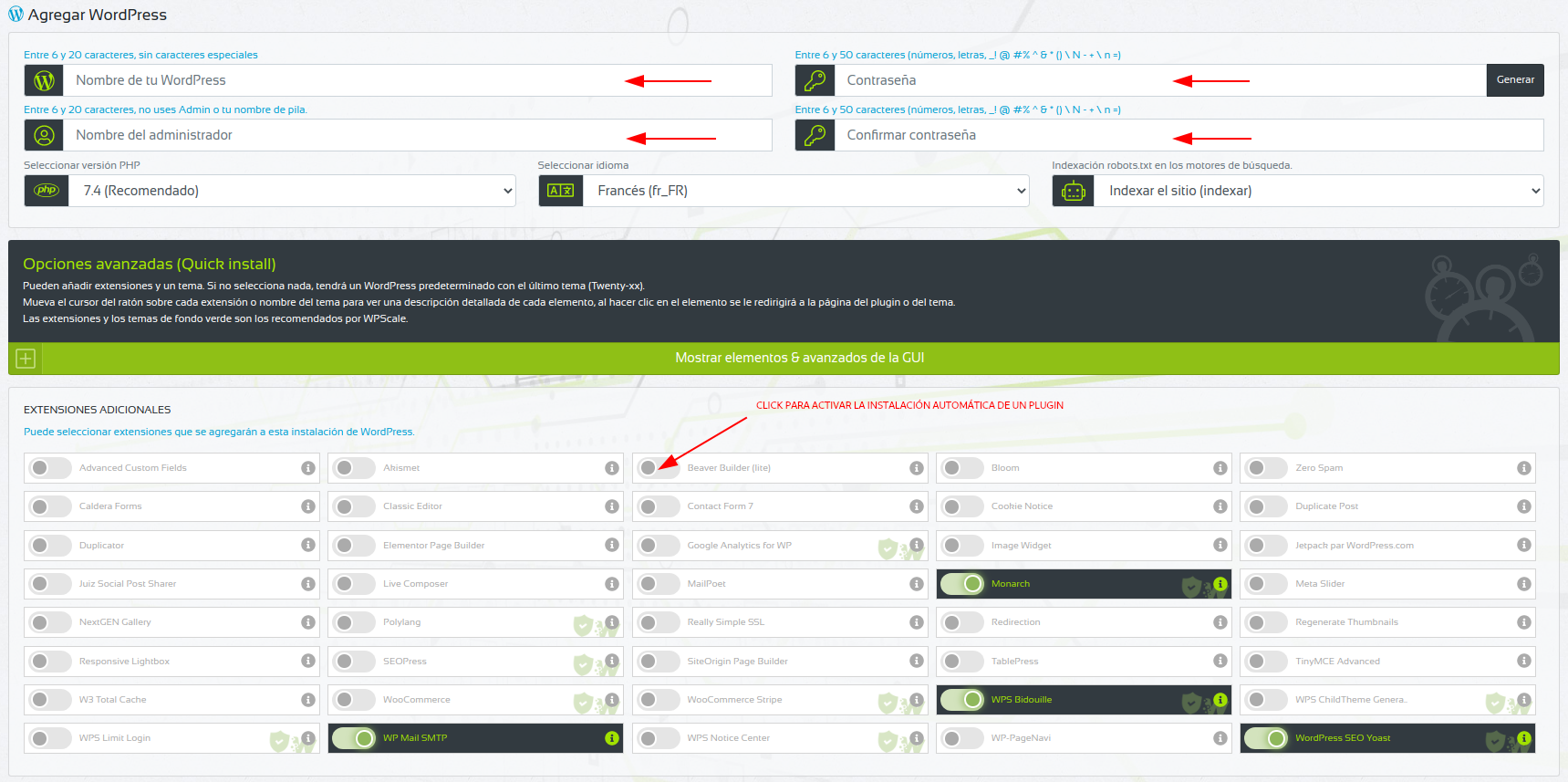
Una vez creado tu WordPress recibirás por correo electrónico toda la información de conexión (conexión de administración, FTP, PhpMyAdmin).
Anótala, la necesitarás más tarde.
Fase 2: Vuelve a la consola de administración de tu WordPress para comenzar la migración.
Vamos a instalar Duplicator.
Una vez conectado a la administración de tu sitio web de WordPress a migrar, ve a las extensiones para instalar Duplicator. Ahora sigue los pasos descritos en las siguientes imágenes.
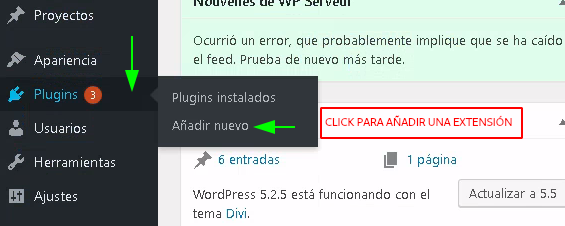
A continuación, busca e instala Duplicator:
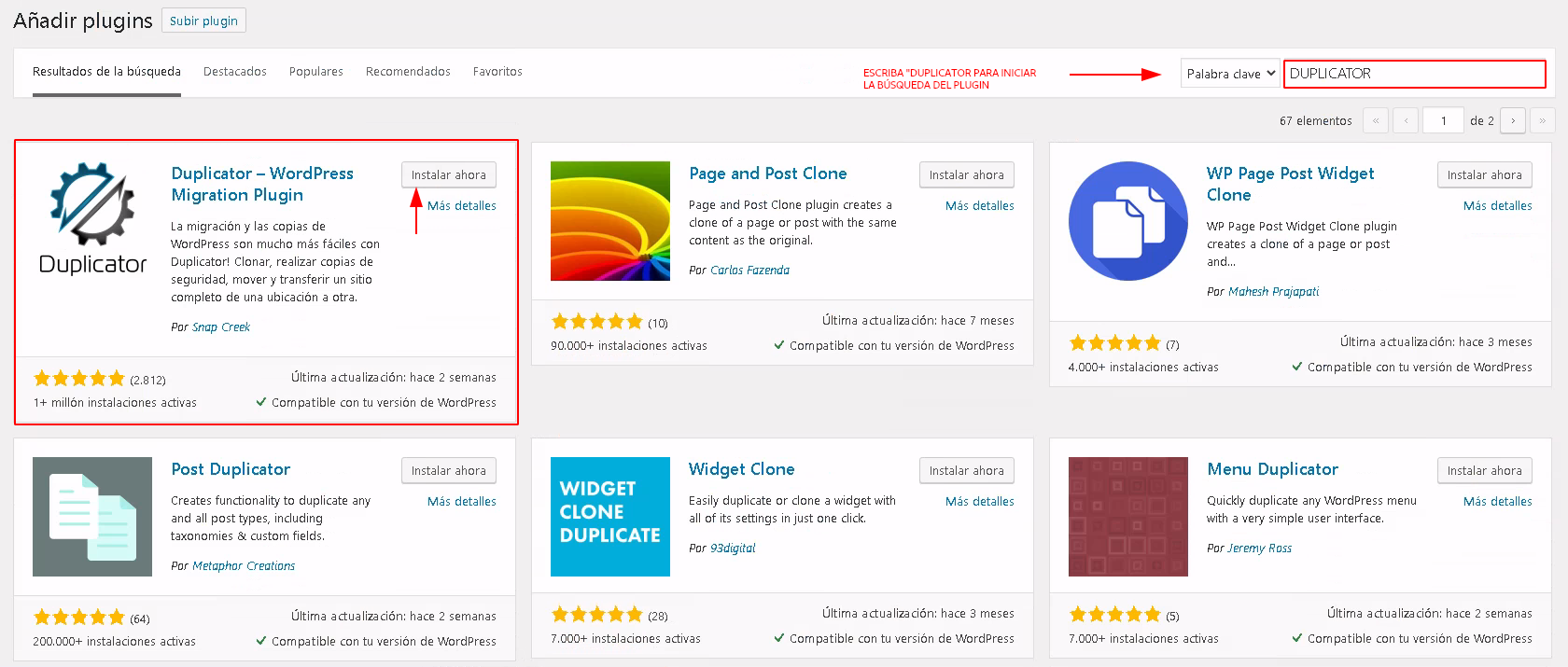
Ahora sólo tienes que activarlo para poder comenzar a usarlo.
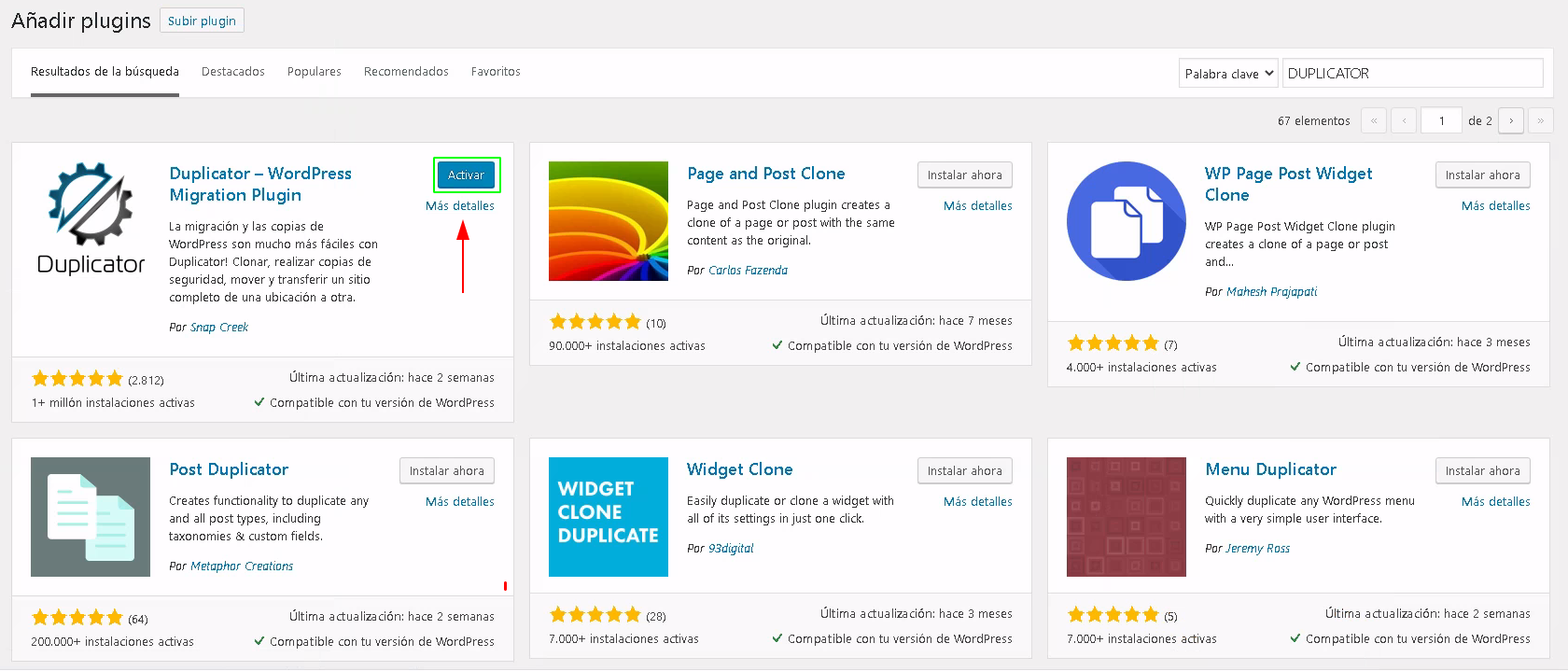
Ahora que está instalado y activado Duplicator, tendrás que configurarlo.
No te preocupes, no es muy difícil.
Si usas un plugin de caché (W3TotalCache, WP-Rocket u otro), te aconsejamos que lo desactives antes de proceder al siguiente paso. Así evitarás cualquier error en tu web después de la migración.
Fase 3: Configura Duplicator de forma correcta.
Lanza Duplicator para empezar a usarlo.
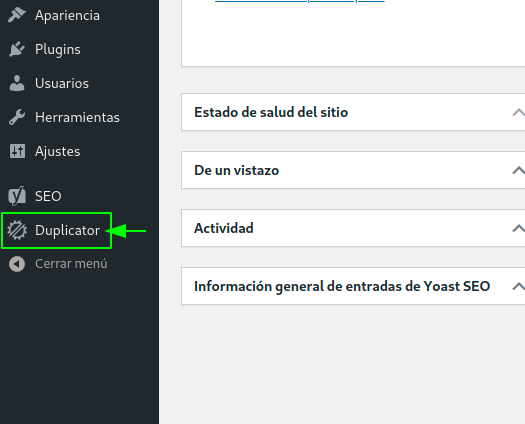
Crea tu primer paquete. Ahí es quizá donde el proceso se complica un poco.
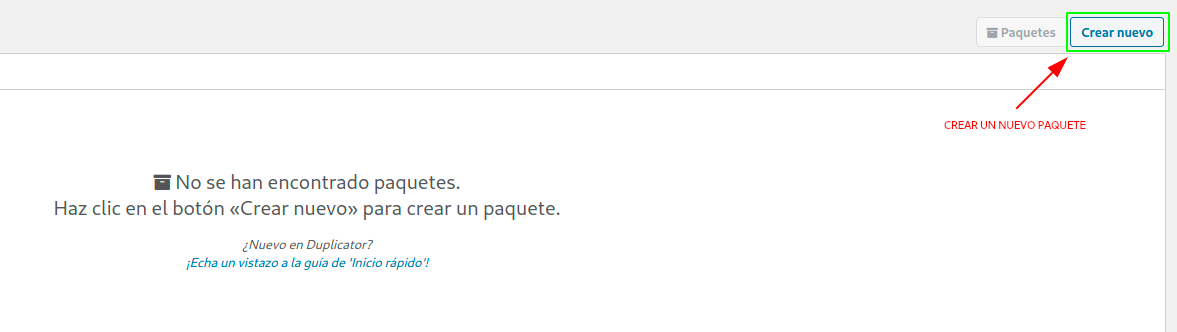
Sigue las indicaciones de la imagen y ve al siguiente paso.
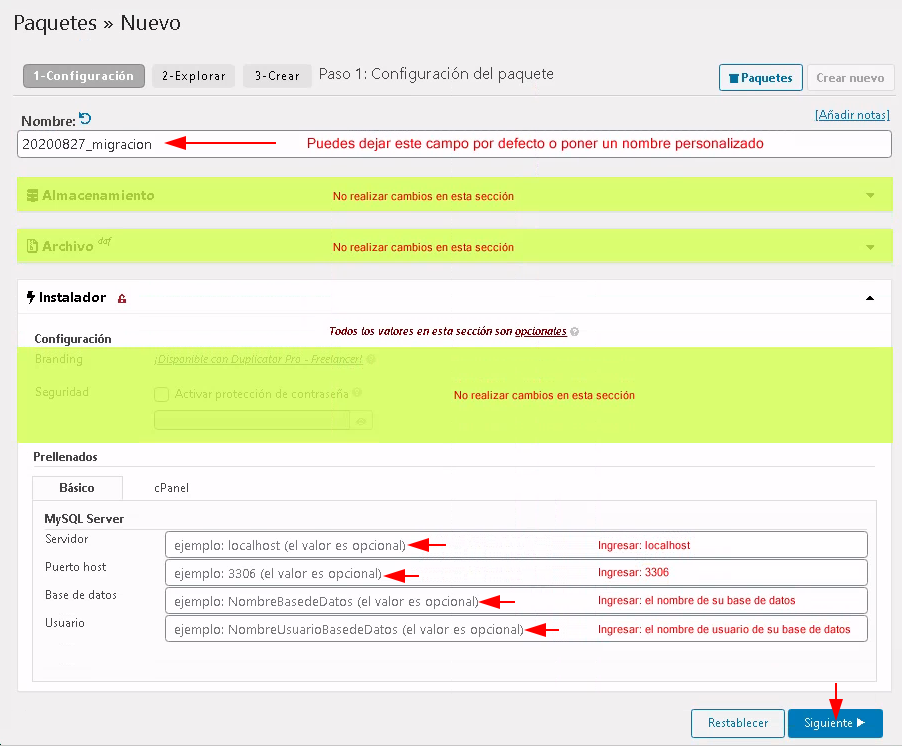
Luego se realizará un análisis para verificar que todo está bien. No tiene porqué haber ningún error.
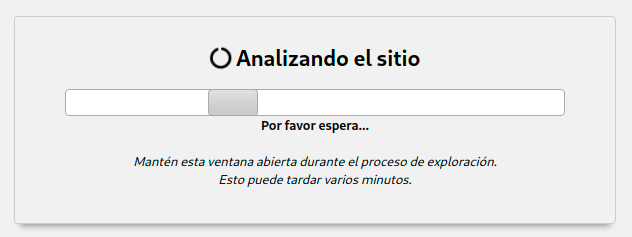
Cuando se complete el análisis deberías ver la imagen siguiente.
Si aparecieran errores, por favor, ponte en contacto con nuestro soporte y envíanos una captura de pantalla para que podamos ayudarte.
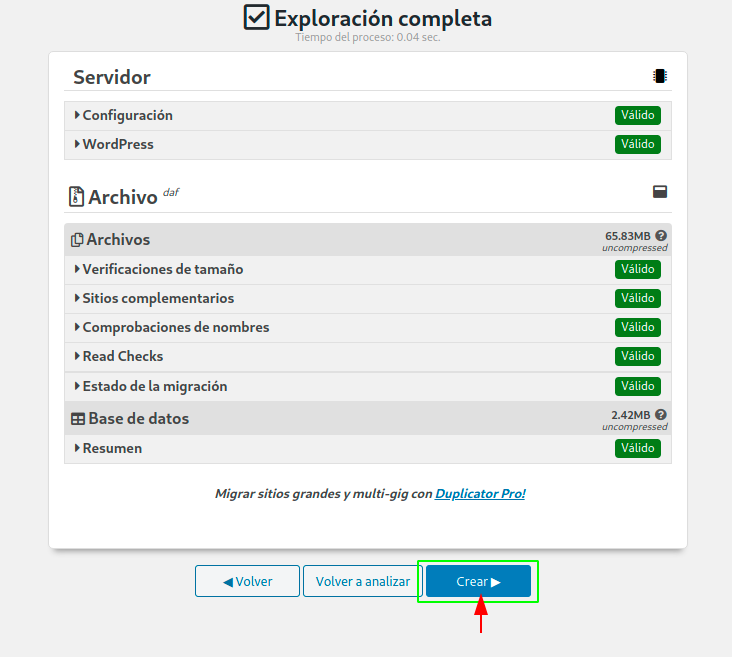
Haz clic en el botón azul Crear para continuar.
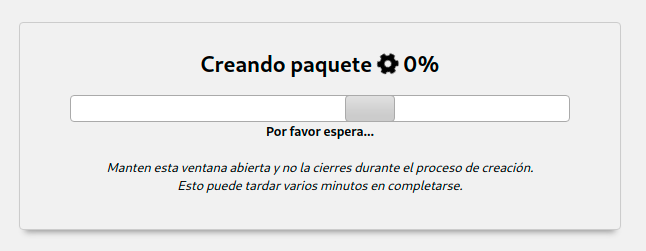
Y una vez que completo aparecerá una página como esta.
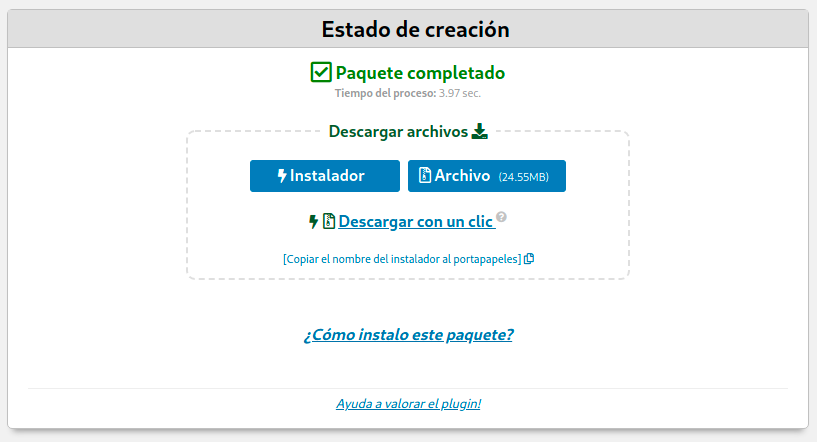
Ahora tienes un instalador y un archivo. Estos dos archivos son necesarios para comenzar la migración de tu WordPress con nosotros.
Descarga estos dos archivos simplemente haciendo clic en cada uno.
Ahora ya podemos dar el siguiente paso.
Fase 4: Modificación de las DNS"
Este paso es corto pero necesario.
Para evitar cualquier problema con el nombre de dominio, debe apuntar a nuestros servidores.
Es muy sencillo, te invito a leer nuestro artículo sobre ello: https://www.wpscale.es/changement-dns/
Fase 5: Migración a WPScale
Vamos, ya casi hemos terminado :)
Es hora de volver a tu consola WPScale y conectarte a tu PhpMyAdmin haciendo clic en PhpMyAdmin.
También puedes acceder a tu PhpMyAdmin yendo a (Para ver este enlace, debe estar conectado).
Y aquí es donde tendrás que volver al correo electrónico que te enviamos al crear tu WordPress donde encontrarás el login para conectarte a PhpMyAdmin.
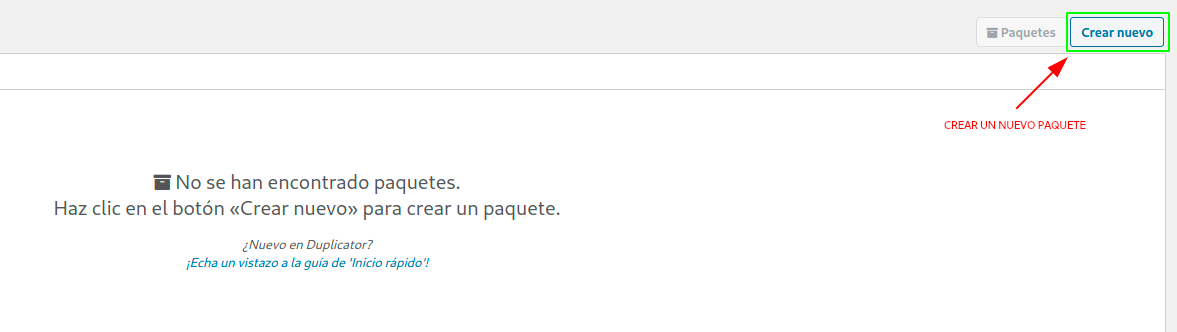
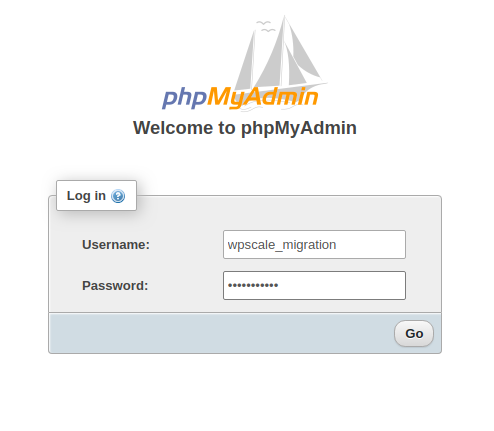
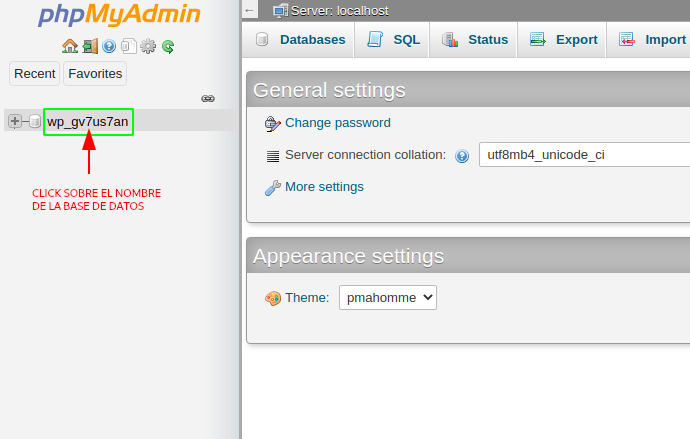
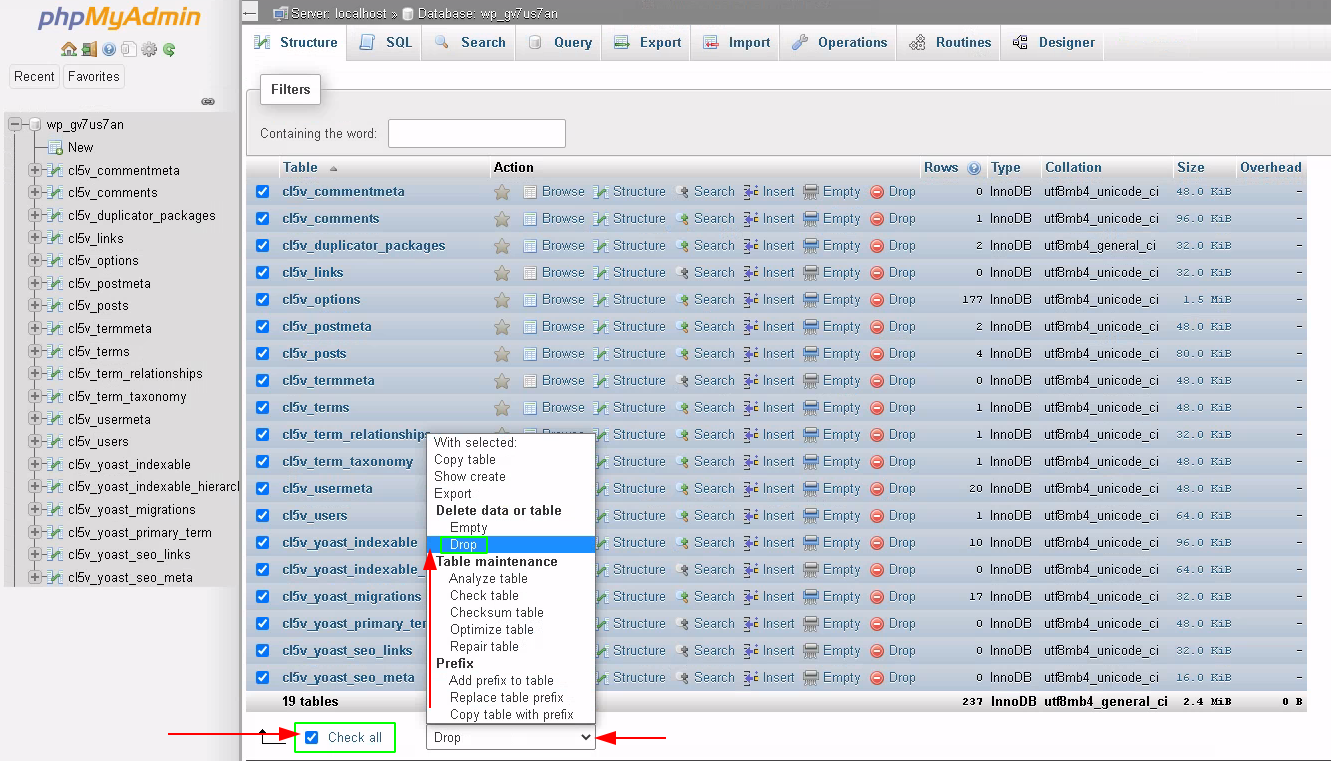

Y ¡listo! Ya has terminado con PhpMyAdmin.
Vuelve a tu consola WPScale y haz clic en el botón FTP para obtener la información de la conexión FTP.
Puedes encontrar toda la información de la conexión FTP en el correo electrónico que te enviamos cuando creamos tu WordPress.
Necesitarás un cliente FTP. Te recomiendo Filezilla, es el mejor cliente FTP disponible, ¡y es gratis!
Una vez descargado e instalado, inicia sesión con tu nombre de usuario y borra los archivos y carpetas.
Ten en cuenta que debes eliminar todo excepto el archivo wp-config.php.
Debes cambiar el nombre a wp-config.php.old y mantenerlo en tu FTP.

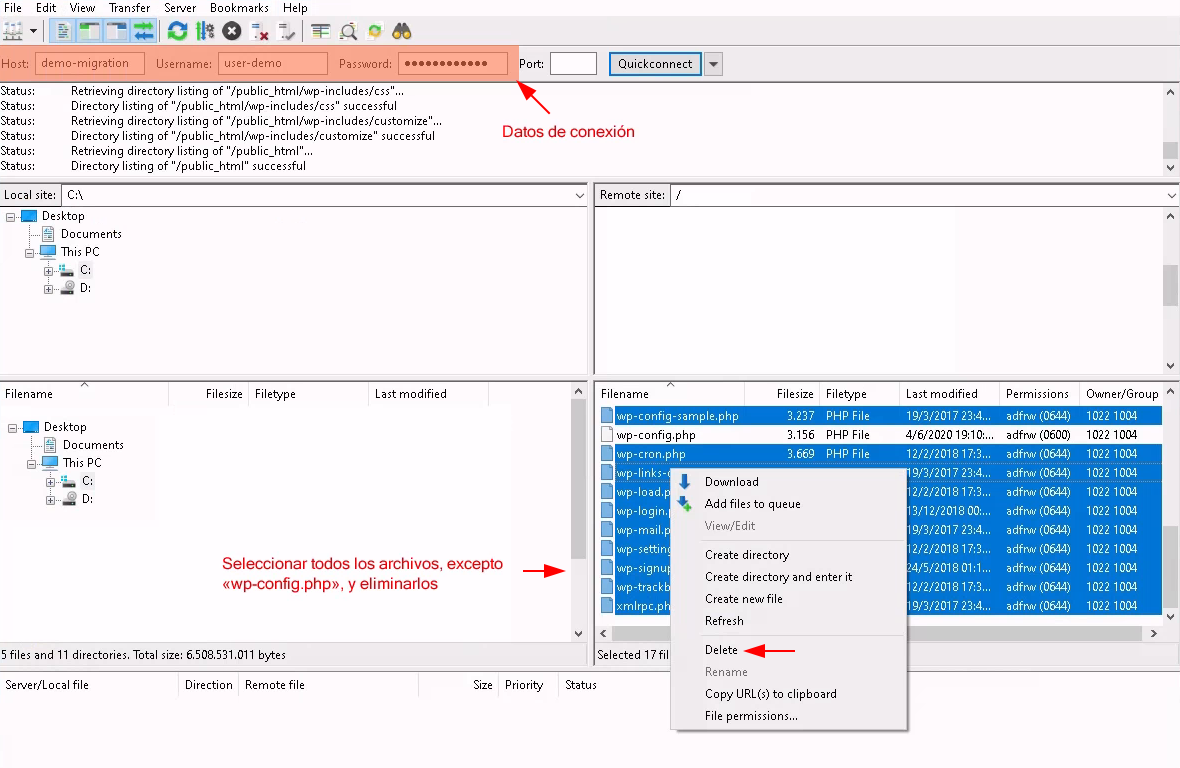
Tendremos que ejecutar el script que nos permitirá instalar tu web con Duplicator. Luego tendrás que enviar el archivo y el instalador que registraste recientemente en tu FTP gracias a Filezilla.

Ahí tienes, ahora estás en el último paso de tu migración. :)
¡Fase Final!
¡Otros 2-3 clics y terminamos!
Estando el instalador en su sitio, tienes que ir a ejecutarlo en tu navegador. Para ello puedes encontrar el enlace de tu sitio web en el correo electrónico de creación de tu WordPress.
Cuando estés en la página de tu sitio web, ve a la barra de direcciones y agrega "installer.php" a la URL, para que la URL se vea así: http://yourdomain.com/installer.php
Debes encontrar una página como la de abajo y seguir las instrucciones para ir al siguiente paso.
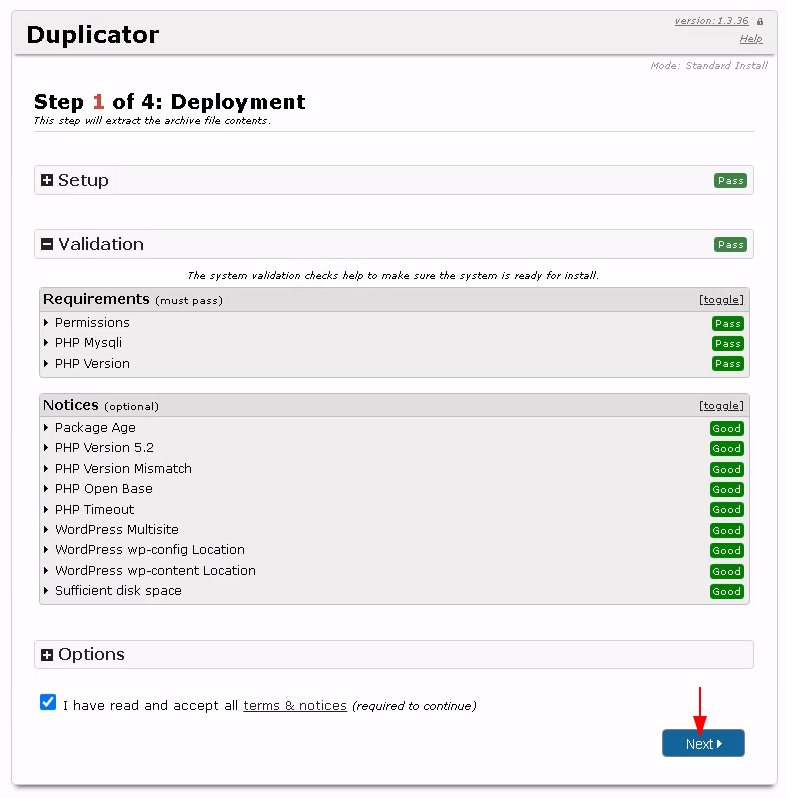
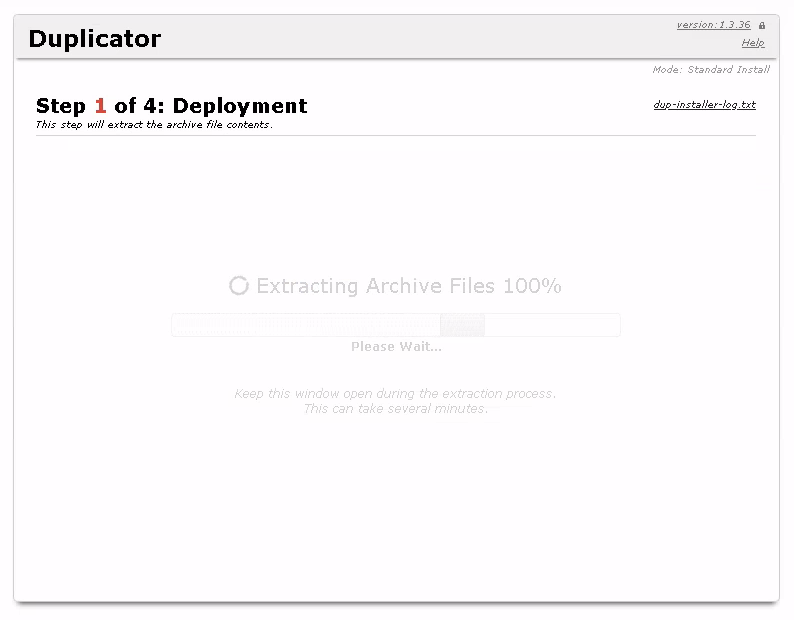
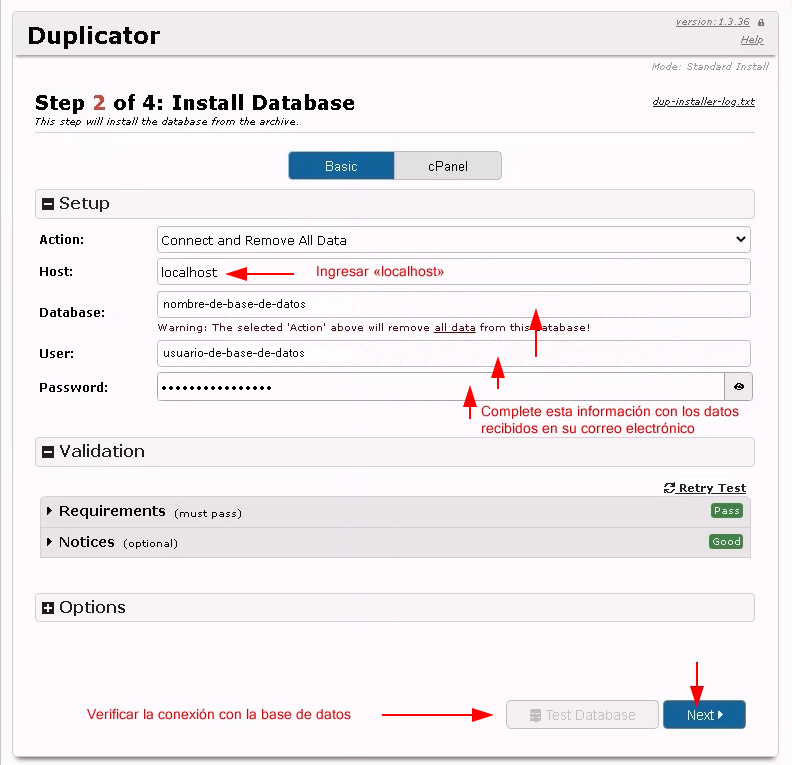
Haz clic en OK en el cuadro de diálogo que se abre.
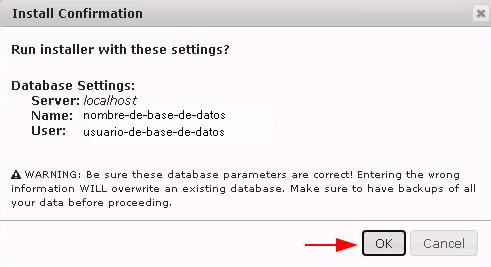
La configuración debe estar bien, así que puedes hacer clic en el botón "Next".
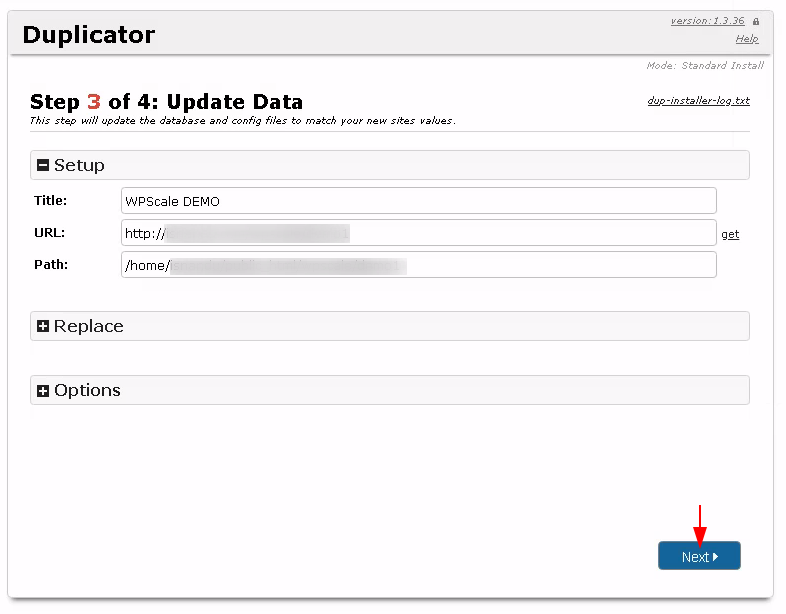
Y ¡Listo!
Si llegas a la página siguiente, todo salió bien y la migración se ha completado.
Bien hecho. :)
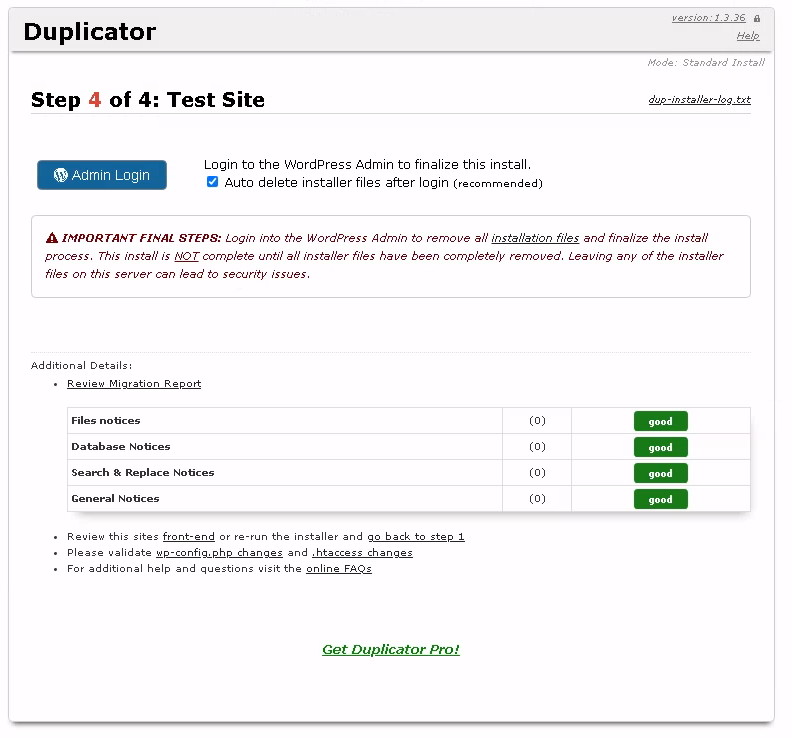
Ya puedes ir a tu nuevo WordPress migrado para comprobar que todo funciona correctamente.
Ahora que tu WordPress está con nosotros, te invitamos a instalar nuestros MU-Plugins, que añadirán seguridad extra a tu WordPress.
Encontrarás toda la información en esta página: https://www.wpscale.es/plugins-mu-plugins/
Ten en cuenta que la dirección de tu administración será http://tudominio.com/login/ (cambia "tudominio.com" a tu nombre de dominio).
No te olvides ahora de borrar el archivo installer.php ¡y todo irá bien! :)

